Baja velocidad de Internet en el cable. Velocidad de línea (recepción/transmisión) 100 Mbps en Windows cómo cambiar y aumentar?
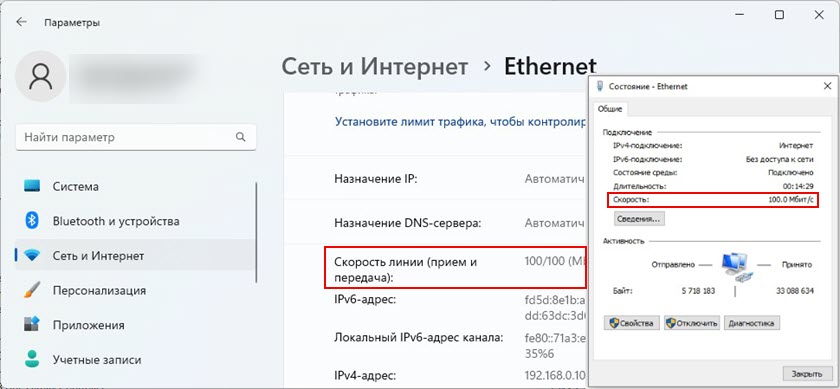
- 2911
- 390
- Soledad Adorno
Baja velocidad de Internet en el cable. Velocidad de línea (recepción/transmisión) 100 Mbps en ventanas: cómo cambiar y aumentar?
En este artículo consideraremos varias soluciones al problema cuando, después de conectar una computadora portátil o computadora a Internet, una velocidad de conexión muy baja. Y en las propiedades de Ethernet, la conexión en Windows muestra la velocidad de línea de 100 Mbit/s en lugar de 1000 MBIT/S. No hay conexión y velocidad de Gigabit se limitan a 100 Mbps, mientras que la computadora y el enrutador, o el proveedor de Internet (si la conexión es directamente) mantiene una velocidad por encima de 100 Mbps.
El problema está precisamente en la baja velocidad de la conexión a Internet utilizando un cable de red (par retorcido). Al mismo tiempo, muy a menudo, la velocidad de Wi-Fi o la velocidad en el cable en otro dispositivo es mucho mayor. En los comentarios sobre otros artículos en este sitio ya había muchas preguntas sobre este problema. Y según esta experiencia, quiero explicar varios puntos importantes:
- Una tarjeta de red en su computadora o en una computadora portátil (puede ser un adaptador USB externo) debe ser gigabit. Debe mantener una velocidad de hasta 1 GB/s o superior. Ahora ya hay tarjetas de red que mantienen una velocidad de hasta 2.5 GB/s o incluso hasta 10 Gbit/s. En todas las nuevas PC o computadoras portátiles, y ni siquiera nuevas, tarjetas de red Gigabit. Esto se puede ver en las características. También en el administrador de dispositivos. El nombre del adaptador de red probablemente será escrito por Gigabit Ethernet.
- Si tiene una conexión a través de un enrutador, para que la velocidad esté por encima de 100 Mbps, el enrutador debe tener puertos Gigabit (LAN y WAN). Deben mantener una velocidad de hasta 1000 Mbps o más.
- Velocidad en la tarifa del proveedor de Internet. Para muchos, es hasta 100 Mbps/s. Debe estar seguro de que su proveedor proporciona velocidad por encima de 100 Mbps/s. Puede ser de hasta 300 Mbps, hasta 500 Mbps y T. D. Depende de su proveedor y tarifa. Puedes verificar la velocidad por wi-fi. Con este problema, la velocidad de Wi-Fi puede ser más alta que el cable de red.
- Cable de red (par retorcido) con el que conecta una computadora a un enrutador. O cable de un proveedor de Internet. Para que la velocidad sea superior a 100 Mbps, debe ser 8. Para obtener una velocidad por encima de 100 Mbps, se deben usar los 4 pares. Y deben ser exprimidos correctamente. Todas las publicaciones deben estar involucradas. Muy a menudo el problema es precisamente en el cable incorrecto o mal presionado. O cuando no hay contacto en un conductor. Lea más en el artículo Cómo exprimir un par retorcido en RJ-45.
Por lo tanto, descubrimos que debe tener una PC/laptop con una tarjeta de red Gigabit, un enrutador con puertos Gigabit, el proveedor debe proporcionar velocidad por encima de 100 Mbps, y el cable debe ser de 8 núcleos y preferiblemente de fábrica, en lugar de caseros. Este suele ser un cable de categoría 5E. Si todo es así, y la tasa de conexión Ethernet en una computadora no es superior a 100 Mbps (mientras que en otros dispositivos a través de esta conexión, la velocidad es más alta, incluida Wi-Fi), intente aplicar soluciones del artículo.
¿Por qué es la velocidad de la línea Ethernet en Windows 11, 10, 7 100 Mbps y cómo aumentar a 1000 MBIT/S?
Quiero mostrar cómo se ve este problema en Windows 11, Windows 10 y Windows 7. Когда должно ыть гигабитн a с+динение, а ввойствах "скос vel Мбит/с.
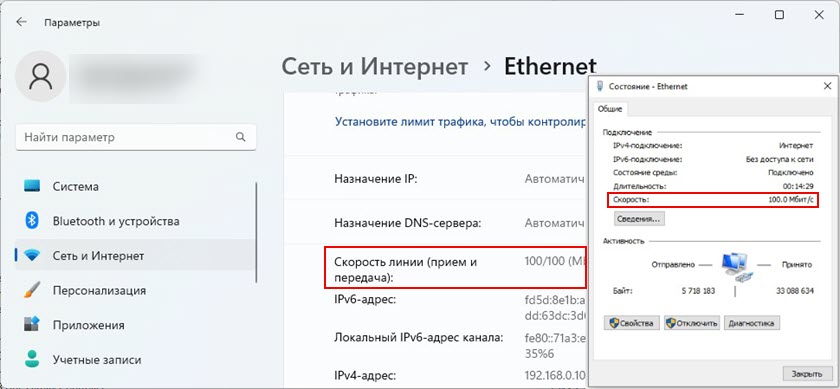
En mi caso, Windows 11 no define esta conexión Ethernet como un gigabit. Aunque la tarjeta de red y los puertos LAN en el Gigabit Rown. Si tiene una velocidad de 1000 Mbit/s en las propiedades (condición) Eternet, pero la velocidad real al verificar no es superior a 100 Mbps, entonces es muy probable que los límites de velocidad su proveedor de Internet.
Nuestra tarea es hacer que la velocidad de Windows de la conexión cableada sea de 1000 Mbps (1 Gbit/S). Esto significará que el sistema usa todas las posibilidades de una conexión Gigabit, y la velocidad será limitada solo por el proveedor de Internet (tarifa).
Algunas soluciones simples
- Recargar el enrutador y la computadora.
- Desconecte el cable de red de la computadora y el enrutador y conecte hacia atrás. En el enrutador puede intentar conectarse a otro puerto.
- Intente conectar otro dispositivo. Otra computadora o computadora portátil. Verifique si una conexión de Gigabit Eternet funciona en él. Para que podamos averiguar cuál es la razón.
- Reemplace el cable. Realizar esta conexión con otro cable. Es mejor usar el cable que se suministra con el enrutador.
- Si conecta un adaptador de red de gigabit externo por USB, conéctelo al puerto USB 3.0.
- Conecte Internet directamente desde el proveedor a la computadora. Sin enrutador.
Establecer "velocidad y dúplex" en Windows 11, 10, 7
En las propiedades de la tarjeta de red en el despachador de dispositivos, hay configuraciones "Velocidad y dúplex". Por defecto, generalmente hay un coche. Puede intentar establecer una velocidad específica en las propiedades de este elemento.
- Abra el administrador de dispositivos. Puede hacer clic en el botón de menú Comenzar con el botón derecho del mouse y seleccionar el "Administrador de dispositivos".
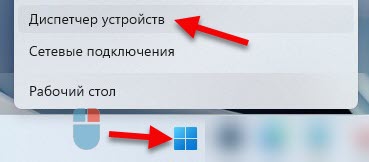
- A continuación, abra la pestaña "Adaptadores de red". Presione el botón derecho del mouse al adaptador de red (es probable que el nombre sea Gigabit Ethernet, o controlador de familia GBE) y abra las propiedades.

- En la nueva ventana, debe ir a la pestaña "adicionalmente", encontrar la propiedad "velocidad y duplex" ("spped & duplex") y establecer el valor "1 1.0 Gbps Duplex completo ". Si ya se ha instalado allí, intente poner "negociación automática".
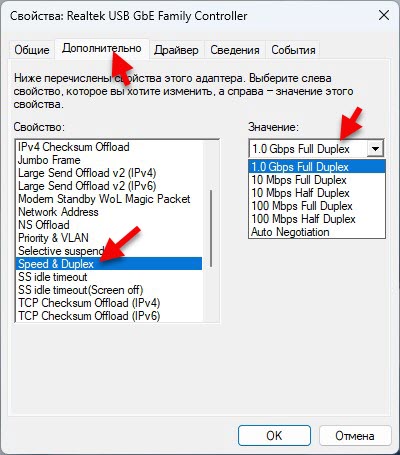 Después de cambiar la configuración, presione OK, reinicie la computadora y verifique la conexión. Puedes experimentar con diferentes valores.
Después de cambiar la configuración, presione OK, reinicie la computadora y verifique la conexión. Puedes experimentar con diferentes valores.
La velocidad de la línea (recepción/transmisión) en las propiedades debe ser de 1000/1000 Mbps.

Si establece una velocidad específica en las propiedades (por ejemplo, 1.0 Gbps dúplex completo), pero esto no afectó la velocidad y los indicadores reales en la configuración de Windows, entonces es mejor establecer la configuración automática "negociación automática" y buscar otra razón para la baja velocidad de la conexión Ethernet.
Actualizar el controlador de la tarjeta de red
Asegúrese de actualizar el adaptador del controlador Ethernet. Si la actualización del conductor no dio un resultado, puede intentar hacer un retroceso de transmisión o reemplazo de la lista de establecidos.
Debe actualizar no a través del administrador de dispositivos (cuando hacemos clic en el adaptador y seleccionamos "actualizar el controlador"), y descargar el controlador del sitio del fabricante del adaptador, la computadora portátil, la placa base e instalarlo. Desde que se actualiza a través del Administrador de dispositivos de Windows, casi siempre informa que el controlador más adecuado ya se ha instalado.
Tengo dos instrucciones que te ayudarán con esto:
- Controlador de familia realtek pcie gbe: qué es, cómo descargar un controlador, cómo instalar y configurar, por qué no funciona?
- Qué controlador se necesita para una tarjeta de red (controlador Ethernet)? Carga e instalación
La reversión o el reemplazo del controlador de la tarjeta de red se pueden hacer en el administrador de dispositivos, en las propiedades del adaptador en la pestaña del controlador.
información adicional
Algunos enrutadores también tienen configuraciones de velocidad y dúplex para puertos LAN. Es cierto que los vi solo en algunos modelos de TP-Link. Los puertos LAN en los enrutadores funcionan en modo de automoción de automóviles. La velocidad máxima se establece automáticamente dependiendo de las capacidades del cable y el adaptador de red.
Puedo decir por mi propia experiencia que a menudo la causa de la baja velocidad durante la conexión con cable al enrutador está en el cable. Solo mal contacto en el conductor. Por lo tanto, recomiendo lo primero para excluir esta razón.
- « Los auriculares Bluetooth (columna) no se definen como audio y se muestran como otros dispositivos en Windows 11, 10
- ¿Cómo elige una computadora portátil qué rango conectar Wi-Fi 5 GHz o Wi-Fi 2.4 GHz? »

